Toshiba Satellite A500: Глава 7
Глава 7: Toshiba Satellite A500
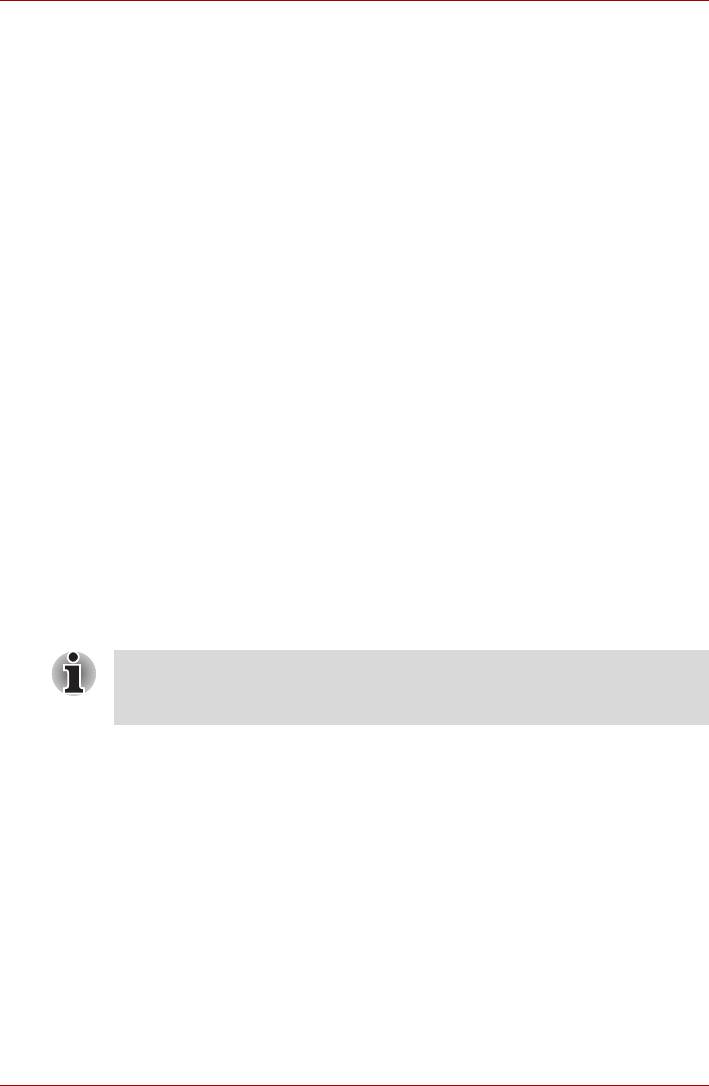
Серия A500/A500D
Глава 7
Настройка аппаратных средств и
защита паролями с помощью утилиты
HW Setup
В этой главе рассказывается о том, как пользоваться программой
TOSHIBA HW Setup для настройки конфигурации вашего компьютера
и как установить пароли.
Утилита HW Setup
Утилита TOSHIBA HW Setup позволяет настроить общие параметры
компьютера (вкладка General), назначить пароли (вкладка Password),
настроить параметры дисплея (вкладка Display), настроить клавиатуру
(вкладка Keyboard), подключить устройства с интерфейсом USB
(вкладка USB), установить подключение к локальной сети (вкладка
LAN), настроить параметры свечения индикаторов (вкладка LED
Illumination) и параметры работы кнопок (вкладка Button Setting).
Если установлен пароль администратора, а вы входите в систему
с паролем пользователя, то доступ к утилите TOSHIBA HW Setup
может у вас отсутствовать.
Запуск утилиты HW Setup
Щелкните последовательно Пуск (Start) -> Все программы (All
Programs) -> TOSHIBA -> Утилиты (Utilities), затем щелкните
HWSetup.
Руководство пользователя 7-1
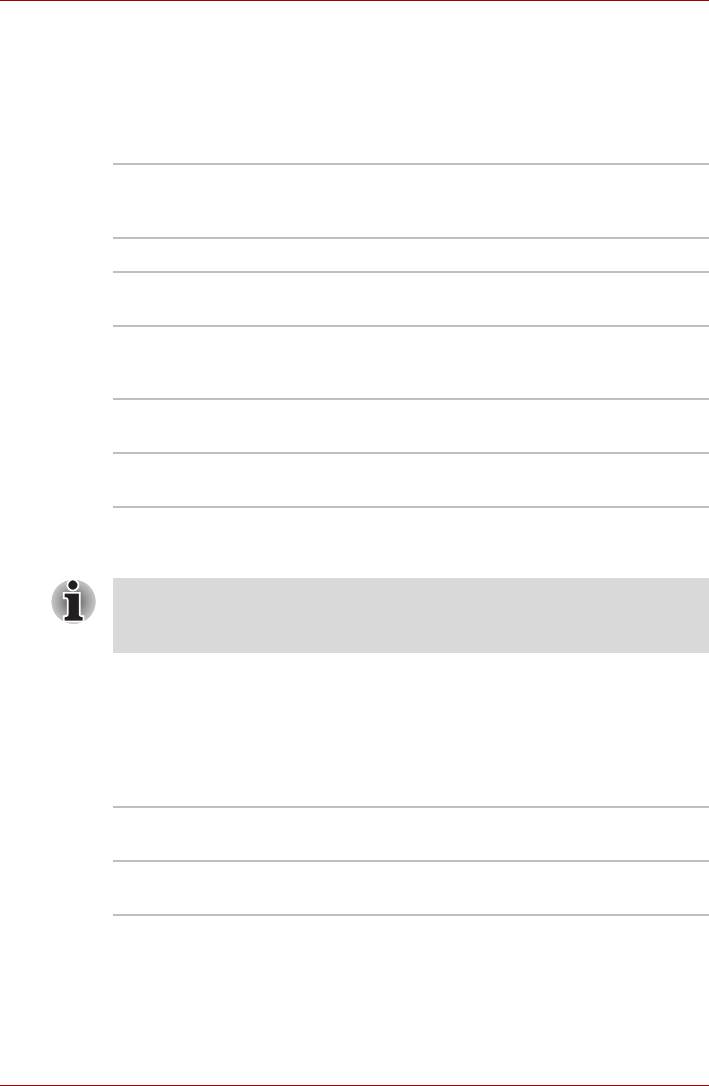
Серия A500/A500D
Окно утилиты HW Setup
Окно утилиты HW Setup включает следующие вкладки:
General (Общие параметры), Password (Пароль), Display (Дисплей),
Keyboard (Клавиатура), LAN (Локальная сеть), USB, Illumination
(Подсветка) и Button Setting (Настройка кнопок).
OK С ее нажатием внесенные изменения
вступают в силу, а окно утилиты HW Setup
закрывается.
Cancel (Отмена) Окно закрывается без применения изменений.
Apply (Применить) Все изменения вступают в силу, но окно
утилиты HW Setup не закрывается.
General (Общие параметры)
В этом окне, где отображается версия BIOS, имеются две кнопки:
Default (По
Полное восстановление фабричных настроек
умолчанию
)
утилиты HW Setup.
About (О
Вывод на экран информации о версии
программе)
утилиты HW Setup.
Setup (Настройка)
В этом поле показана версия и дата BIOS.
После окончания обновления системы BIOS перезагрузите
компьютер и нажмите клавишу F2 при загрузке BIOS, после чего
загрузите BIOS по умолчанию один раз.
Password (Пароль)
User Password (Пароль пользователя)
В этом поле можно установить пароль пользователя, который
вводится при включении компьютера, а также отменить ввод этого
пароля.
Not Registered (Не
Изменение или удаление пароля.
зарегистрирован)
(По умолчанию)
Registered
Установка пароля. Производится через
(Зарегистрирован)
диалоговое окно.
7-2 Руководство пользователя
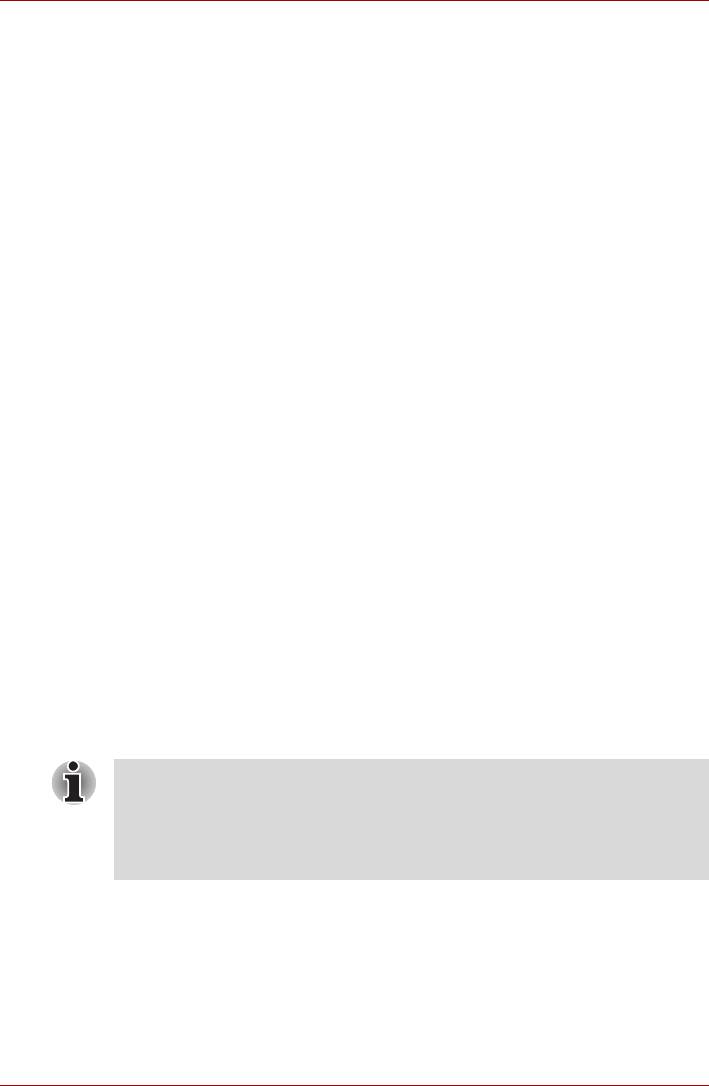
Серия A500/A500D
Чтобы установить пароль пользователя, выполните следующие
действия:
1. Выберите параметр Registered (Зарегистрирован). При этом на
экран выводится запрос:
Enter Password:
Введите пароль длиной до 10-ти символов. Вводимые вами
символы отображаются звездочками. Например, если вы ввели
пароль из четырех символов, экран будет выглядеть так:
Enter Password: ****
2. Нажмите кнопку OK. Появится запрос на подтверждение пароля.
Verify Password (Подтвердите пароль):
3. Если символы в обеих строках совпадают, значит, пароль
зарегистрирован. В этом случае нажмите на кнопку OK. Если они
не совпадут, появится приведенное ниже сообщение. Необходимо
повторить операцию, начиная с действия 1.
Entry Error (Ошибка ввода)!!!
Чтобы отменить ввод пароля пользователя, выполните следующие
действия:
1. Выберите параметр Not Registered. При этом на экран выводится
запрос:
Enter Password:
2. Введите
зарегистрированный пароль. Вводимые вами символы
отображаются звездочками.
Enter Password: ****
3. Нажмите кнопку OK. Если введенная строка совпадает с
зарегистрированным паролем, произойдет сброс пароля, и экран
изменится на:
Not Registered (Не зарегистрирован)
Если они не совпадут, появится приведенное ниже сообщение.
Необходимо повторить операцию, начиная с действия 1.
Incorrect Password (Неправильный пароль)!!!
Если вы ввели неправильный пароль три раза подряд, компьютер
прекращает работу.
У вас не будет доступа к параметру пароля в утилите HW Setup.
В этом случае необходимо выключить и включить компьютер для
повторения процедуры.
4. Для установки нового пароля пользователя выполните действия,
описанные в предыдущем разделе Как установить пароль.
Руководство пользователя 7-3
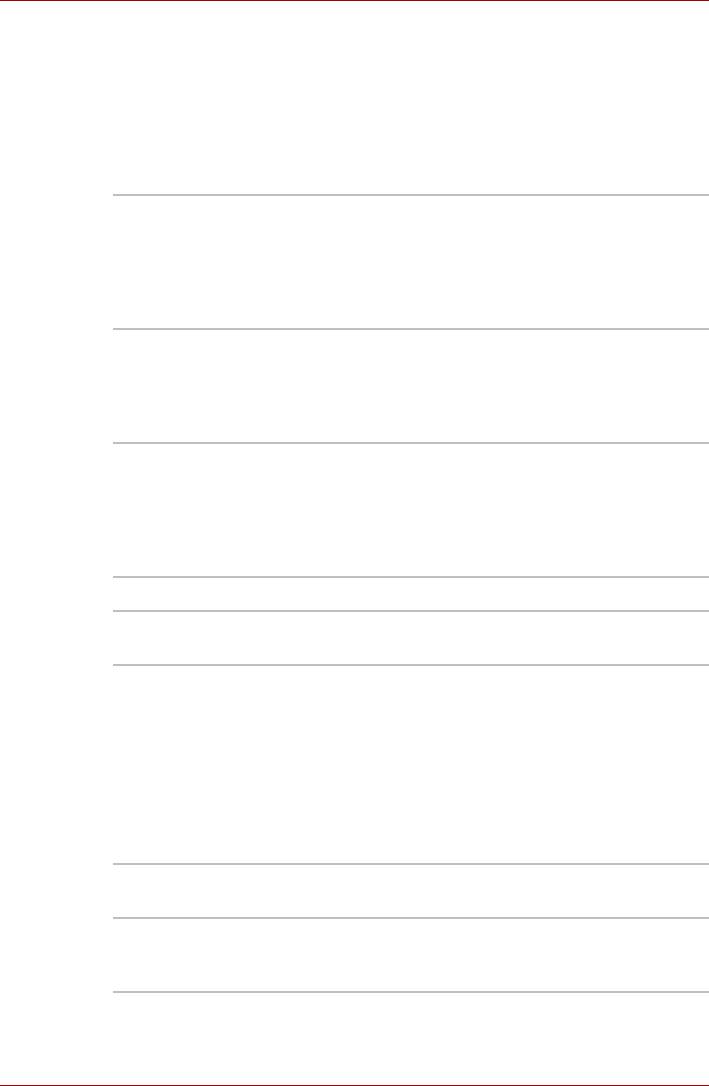
Серия A500/A500D
Display (Дисплей)
Эта вкладка служит для установки режима вывода изображения либо
на встроенный ЖК-дисплей, либо на внешний монитор.
Power On Display (Дисплей при включении питания)
Здесь устанавливается режим вывода изображения при загрузке
компьютера.
Auto-Selected
Когда подключен внешний дисплей, он
(Автовыбранный)
является единственным активным
устройством вывода изображения при
включении питания
компьютера. В противном
случае активным устройством вывода
изображения является встроенный ЖКД.
System LCD Only
Независимо от того, подключен ли внешний
(Только системный
дисплей, единственным активным
ЖКД)
устройством вывода изображения при
включении питания компьютера является
встроенный ЖКД.
Button Setting (Настройка кнопок)
Кнопка функций
Эта вкладка позволяет настроить параметры кнопки «Питание» и/или
других кнопок.
Enabled (Включено) Включение кнопки функций
Disabled
Выключение кнопки функций
(Выключено)
Keyboard (Клавиатура)
Wake-up on Keyboard (Пробуждение по сигналу
клавиатуры)
При включенной функции пробуждения по сигналу клавиатуры вывод
компьютера из режима сна осуществляется нажатием любой клавиши.
Заметьте, что речь идет только о встроенной клавиатуре и только при
условии, что компьютер пребывает именно в режиме сна.
Enabled (Включено) Функция пробуждения по сигналу клавиатуры
включена.
Disabled
Функция пробуждения по сигналу клавиатуры
(Выключено)
отключена (это значение установлено по
умолчанию).
7-4 Руководство пользователя
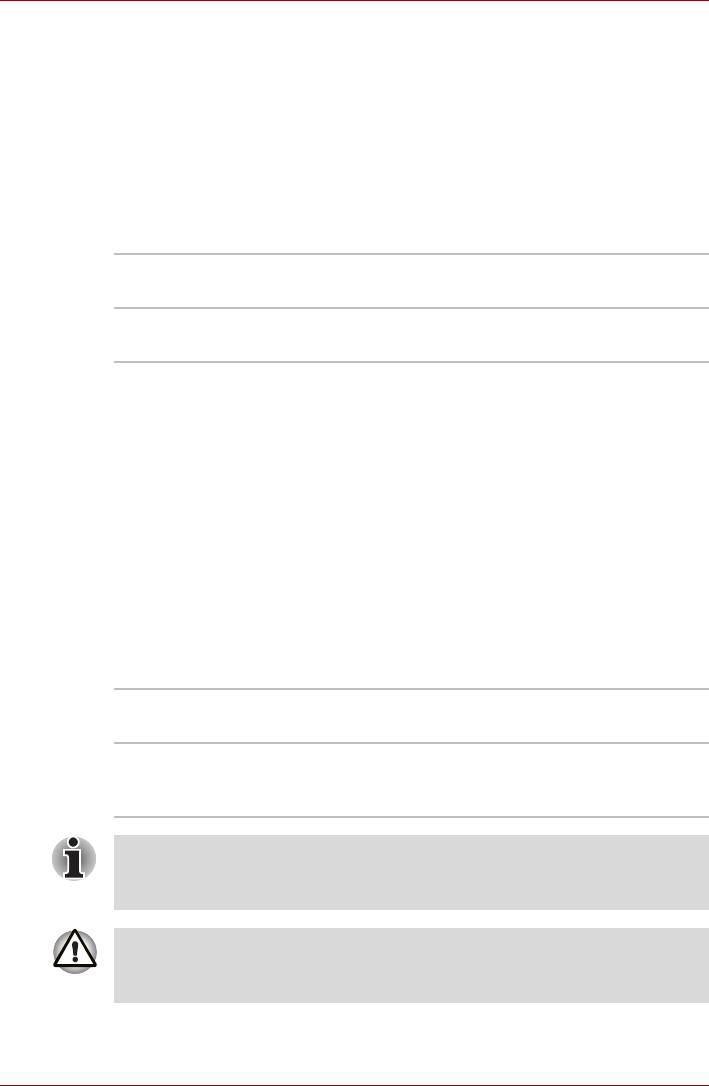
Серия A500/A500D
USB
Legacy USB Support (Поддержка USB устаревшими
системами)
Включение/отключение функции поддержки шины USB устаревшими
системами. Присвоение параметру USB Legacy Emulation
(Поддержка USB устаревшими системами) значения Enabled
(Включено) позволит пользоваться флоппи-дисководом, мышью и
клавиатурой с интерфейсом USB даже в том случае, если ваша
операционная система его не поддерживает.
Enabled (Включено) Включение режима поддержки шины USB
устаревшими системами. (По умолчанию)
Disabled
Отключение режима поддержки шины USB
(Выключено)
устаревшими системами.
LAN (Локальная сеть)
Wake-up on LAN (Пробуждение по сигналу из локальной
сети)
Эта функция обеспечивает включение питания компьютера,
находящегося в полностью выключенном состоянии, при получении
пакета пробуждения (пакета Magic) из локальной сети.
Эта функция не влияет на способность компьютера включаться по
сигналу из локальной сети при нахождении компьютера в режиме сна
или гибернации. Чтобы функция Wake-up on LAN (Пробуждение по
сигналу из локальной сети) могла включать компьютер, находящийся в
режиме сна или гибернации, следует установить флажок «Разрешить
устройству выводить компьютер из ждущего режима» (Allow the device
to wake the computer) в свойствах сетевого устройства.
Enabled (Включено) Включение функции Wake-up on LAN
(Пробуждение по сигналу из локальной сети)
Disabled
Выключение функции Wake-up on LAN
(Выключено)
(Пробуждение по сигналу из локальной сети)
из выключенного состояния. (По умолчанию)
При активации функции Wake-up on LAN компьютер продолжает
нуждаться в питании, даже если он выключен. Оставьте адаптер
переменного тока подключенным, если вы используете эту функцию.
Не устанавливайте и не удаляйте дополнительные модули
памяти, когда включен режим пробуждения по сигналу от локальной
сети (Wake-up on LAN).
Руководство пользователя 7-5
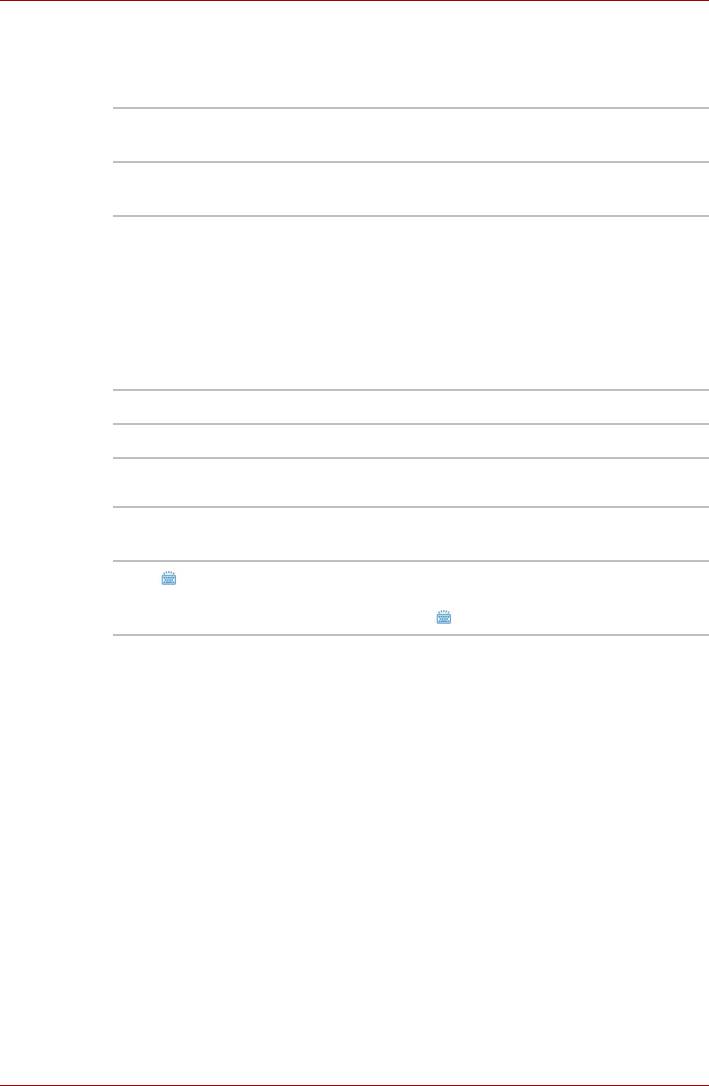
Серия A500/A500D
Built-in LAN (Встроенный сетевой адаптер)
Эта функция позволяет включать и отключать встроенный сетевой
адаптер.
Enabled (Включено) Встроенный сетевой адаптер включен
(по умолчанию)
Disabled
Встроенный сетевой адаптер выключен.
(Выключено)
Illumination (Подсветка)
Включение/отключение подсветки
Данная функция позволяет задавать условия подсветки логотипа на
передней панели, освещения сенсорного планшета и работы кнопки
функции подсветки индикаторов (В зависимости от приобретенной
модели)
ON (ВКЛ) Вкл. (По умолчанию)
OFF (ВЫКЛ) Выкл.
Keyboard Backlight (Подсветка клавиатуры)
Auto (Авто) Фоновая подсветка клавиатуры включается
при нажатии любой клавиши.
Fn +
Альтернативный способ включения/
выключения фоновой подсветки клавиатуры -
нажатие [Fn + ].
7-6 Руководство пользователя






